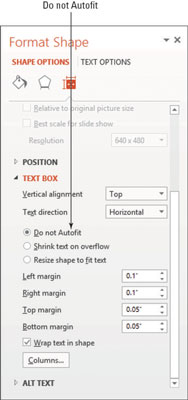I PowerPoint, hvis du skriver inn mer tekst enn det som får plass i tekstboksen (en spesielt vanlig forekomst for en lysbildetittel), krymper teksten automatisk så mye som er nødvendig for å la den få plass. Denne funksjonen, kalt Autotilpasning , er slått på som standard i tekstplassholdere. Autotilpasning er veldig nyttig fordi det forhindrer at tekst blir avkortet.
I manuelt plasserte tekstbokser oppstår en annen Autotilpasningsoppførsel som standard: Selve tekstboksen blir større etter behov for å romme teksten.
Begge disse virkemåtene kan være svært nyttige, men du må noen ganger endre Autotilpas-innstillingen for en eller flere tekstbokser for å oppnå visse effekter. Det kan for eksempel hende at du ikke vil at en manuelt plassert tekstboks skal krympe hvis du sletter tekst fra den, eller det kan være uakseptabelt for deg at skriftstørrelsen som brukes i tittelen på ett lysbilde er forskjellig fra et annet.
I denne øvelsen endrer du Autotilpas-innstillingen for en tekstboks.
Velg en tekstboks på lysbildet.
Prøv å forstørre høyden på tekstboksen ved å dra det nederste valghåndtaket nedover.
Den endrer ikke størrelsen.
Høyreklikk på kanten av tekstboksen og klikk på Størrelse og plassering.
Oppgaveruten Format Shape åpnes.
Utvid tekstboksoverskriften i oppgaveruten for å se kontrollene.
Tekstboksalternativer vises.
Legg merke til gjeldende Autotilpas-innstilling: Endre størrelsen på form for å passe til tekst.
Dette er grunnen til at tekstboksen krymper og vokser avhengig av teksten i den.
Velg alternativet Ikke tilpass automatisk.
Se denne figuren.
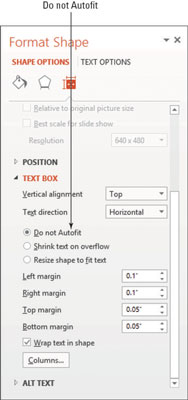
Lukk oppgaveruten.
Dra det nederste valghåndtaket på tekstboksen nedover for å øke høyden med omtrent 1/4 dp.
Bruk den vertikale linjalen til å måle høyden. Legg merke til at nå kan høyden endres.
For mer trening, prøv å skrive inn mer tekst i en av lysbildenes tittelbokser enn det som passer, og se hvordan den krymper. Endre deretter tekstboksens Autotilpas-innstilling til Ikke autotilpass og se hvordan den endrer hvordan PowerPoint håndterer teksten. Endre deretter innstillingen til Endre størrelse på form for å passe til tekst og se hva som skjer.
Lagre og lukk presentasjonen og avslutt PowerPoint.